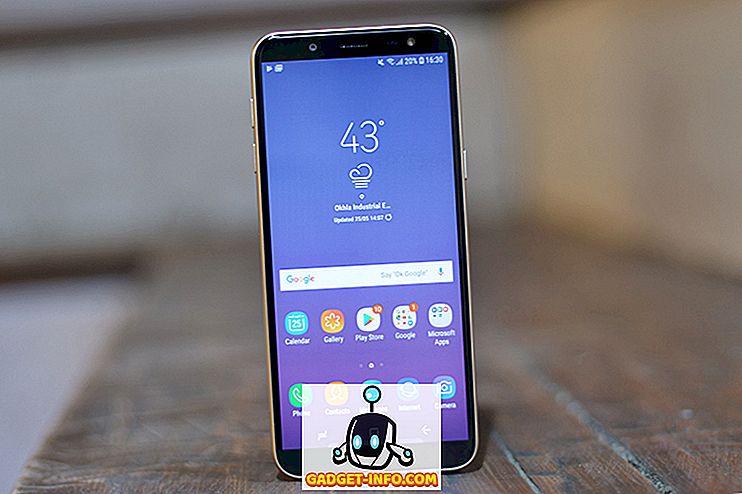Если вы когда-либо слышали о отличном файле bittorrent во время работы или где-то еще, вы не могли его легко загрузить (или не разрешили из-за сетевых политик), отличный вариант - использовать веб-интерфейс Transmission. Transmission - это легкий битторентный клиент, доступный для Mac и Linux (также доступна экспериментальная сборка Windows), который включает в себя простой в настройке веб-интерфейс. Вот как это можно использовать.
Установка трансмиссии
Если у вас еще нет Transmission на вашем компьютере, вы можете взять его с главной страницы загрузки, найденной здесь:

Пользователи Linux должны иметь возможность установить пакет из репозиториев своего дистрибутива, в то время как пользователи Mac могут просто загрузить образ диска, который нужно только смонтировать, а пакет приложений перетащить в папку «Приложения» (или на рабочий стол, или куда-либо еще, где вы хотел бы сохранить его). Установка для пользователей Windows не намного сложнее. Перейдите на страницу загрузок и возьмите установочный MSI-файл по вашему выбору.

Версия для Windows все еще находится в раннем предварительном просмотре, но она работает.
Настройка веб-интерфейса передачи
После того, как передача установлена, перейдите в окно настроек передачи, чтобы настроить веб-интерфейс. В Windows или Linux (версия Linux показана ниже), нажмите меню « Правка» и выберите « Настройки» .

В версии Transmission для Mac вы получаете доступ к окну Preferences, щелкнув меню Transmission и выбрав опцию Preferences .
Когда откроется окно настроек, перейдите на вкладку « Веб » (вкладка « Удаленный » в версии для Mac) и убедитесь, что установлен флажок « Включить веб-клиент» . Если вы хотите, чтобы пользователи входили в веб-интерфейс, установите флажок Использовать аутентификацию ( Требовать аутентификацию в версии для Mac) и введите имя пользователя и пароль. И если вы хотите, чтобы кто-то с определенного IP-адреса мог подключаться, установите этот флажок и введите разрешенный адрес или адреса.

Когда вы закончите настройку веб-интерфейса, нажмите кнопку « Запустить веб-интерфейс» (также показано выше), и ваш веб-браузер откроется для него. Если вы установили имя пользователя и пароль, введите их, и через несколько секунд веб-интерфейс загрузится, выглядя практически идентично стандартному клиенту Transmission.

Использование веб-интерфейса передачи
Веб-интерфейс удобен для тех людей, у которых может быть второй компьютер, настроенный для загрузки и обмена торрентами, и им просто нужен простой способ отслеживать их успехи. Это также хорошо, как уже упоминалось, для людей, которые могут быть вдали от своего домашнего компьютера.
Если вы будете использовать веб-интерфейс вне дома, вам необходимо знать IP-адрес вашего компьютера. Есть много утилит, которые могут сделать это для вас, но простой способ - перейти к разделу «Что такое мой IP-адрес?». и пусть это скажет тебе.

Как только вы узнаете эту информацию, просто запустите веб-браузер (клиент рабочего стола Transmission на вашем домашнем компьютере должен быть включен с настроенным веб-интерфейсом, чтобы он работал), и введите следующее:
//your.ip.add.ress:9091
В указанном выше адресе замените свой фактический IP-адрес на «your.ip.add.ress», а если вы изменили порт прослушивания с 9091 (настройка по умолчанию), измените его. Войдите, если вам нужно.
Когда интерфейс загрузится, вы увидите весь торрент, который сейчас загружается на ваш домашний компьютер. Итак, что вы можете сделать с этим интерфейсом, кроме простого мониторинга процесса загрузки и выгрузки?
Функции и параметры веб-интерфейса
На главной панели инструментов (показанной ранее) вы увидите варианты приостановки отдельных торрентов (или всех их), возобновления одного торрента (или всех приостановленных торрентов), а также добавления упомянутого выше торрента. Хорошая вещь о добавлении торрента через веб-интерфейс заключается в том, что вы можете указать либо на загруженный вами файл .torrent, либо на его адрес в Интернете, чтобы вам не приходилось загружать даже этот файл (отлично подходит для ограничительная сеть в офисе).

После того, как вы загрузили торрент или хотите изменить уже загруженный файл, щелкните его правой кнопкой мыши, чтобы открыть дополнительные параметры.

Здесь вы можете удалить торрент из списка (сохраняя при этом все загруженные данные) или удалить все. Вы можете проверить, что уже загружено, скрыть инспектор (или показать его, если он в данный момент скрыт), а также выбрать или отменить выбор всех запущенных торрентов.
Инспектор - отличный инструмент с опциями, размещенными на пяти отдельных панелях. Ниже показана панель «Файлы» веб-инспектора.

Из этой панели вы можете выбрать, какие отдельные файлы внутри торрента должны быть загружены, а также следует ли отдавать отдельным файлам больший приоритет над другими.
Не показаны четыре другие панели инспектора, которые показывают информацию о торренте, количестве загруженных и переданных данных, количестве подключенных к нему пиров, их IP-адресах и скоростях, а также трекере или трекерах вашего торрента. использует.
Полное поле настроек существует исключительно для веб-интерфейса. К этому, наряду с другими параметрами, можно получить доступ, нажав кнопку передач в левом нижнем углу.

Нажав Preferences из вышеупомянутого меню, вы увидите наложение с двумя вкладками. Первая, вкладка General, показана ниже:

Из этой панели вы можете контролировать, где на ваш домашний компьютер загружаются вновь добавленные торренты, запускать ли передачи сразу после добавления, порт прослушивания, который должен использовать ваш клиент, и как обращаться с незашифрованными одноранговыми узлами, а также как часто в Интернете интерфейс должен обновиться.
Наконец, панель скорости .

Эта панель позволяет вам контролировать пропускную способность, которую ваш клиент Transmission использует по умолчанию (по умолчанию скорости вообще не ограничены), а также устанавливать временные ограничения скорости (режим Turtle). Режим черепахи можно включать и выключать, щелкая маленькую иконку черепахи в левом нижнем углу рядом с меню передач в главном интерфейсе. Наконец, панель скорости дает вам контроль над торрент-планированием.
Как видите, веб-клиент Transmission является мощным вариантом для любителей торрента. Он позволяет пользователям устанавливать торренты дома, но при этом иметь возможность получать доступ и отслеживать их прогресс, добавлять или удалять новые торренты и многое другое из удаленных мест.
Все, что вам нужно, это доступ в Интернет. Использование веб-интерфейса является новым опытом для многих, но мысль об изучении чего-то нового не должна вызывать особого беспокойства. Кривая обучения мала, а возможности и гибкость, предлагаемые веб-интерфейсом, стоят того.